Far Cry 6 krahhi parandamine arvutis

Far Cry 6, üks oodatumaid esimese isiku tulistamismänge, on nüüd ametlikult saadaval. Ubisoft Toronto on selle loonud ja avaldanud kõigi suuremate mänguplatvormide jaoks, sealhulgas Windows, PlayStation, Xbox, Google Stadia ja Amazon Luna. Kuigi Far Cry fännid pidid oodatust veidi kauem ootama, oli enamikul neist tore.
Mängu jooksmine, ekraani rebenemine, mustad ekraanid, viivitused ja kogelemine on mängudes üsna tavalised. Far Cry 6 pole erand; aga see on vastuvõetavas seisukorras. Paljud kliendid kaebavad endiselt Far Cry 6 krahhi üle ilma nähtava põhjuseta. Täpsemalt, Far Cray 6 jookseb või külmub pidevalt PS5/PS4, Xbox One või PC puhul. See mäng jookseb kokku käivitamisel, kaardi avamisel või pärast selle värskendamist.
Kui olete üks ohvritest, järgige probleemi lahendamiseks kindlasti seda tõrkeotsingu näpunäidet. PC-mängijate jaoks pole midagi uut, sest olenemata sellest, kas nad mängivad äsja välja antud või vana mängu, on igal mängul oma vead. Far Cry 6 ei ole erand, mõned mängijad teatavad jooksvatest probleemidest mängus või käivitamisel. Nii et vaatame, kuidas Far Cry 6 krahhi parandada.
Sisu:
- 1 Miks Far Cry 6 jookseb pidevalt kokku?
- 2 Kuidas parandada Far Cry 6 krahhi arvutis?
- 2.1 1. Mängufailide kontrollimine
- 2.2 2. Kontrollige mängu funktsioone
- 2.3 3. Käivitage administraatorina
- 2.4 4. Värskendage oma graafikadraivereid
- 2.5 5. Sulgege mittevajalikud taustaülesanded
- 2.6 6. Värskendage DirectX
- 2.7 7. Proovige ülekatterakendused keelata
- 2.8 8. Installige mäng uuesti
- 2.9 Järeldus
Miks Far Cry 6 jookseb pidevalt kokku?
See on tavaline küsimus, mida kõige mõjutatud arvutikasutajad esitavad veebifoorumites või veebis otsides. Täpsemalt sõltub arvutimängude õige käivitamine ja käitamine mitmetest teguritest, sealhulgas ühilduvatest süsteeminõuetest, konfigureeritud kuva- või graafikaseadetest, DirectX-i versioonist, videokaardi ühilduvusest ja graafikadraiveri versioonist, installitud mängufailidest, viirusetõrjest. programm, muud taustaülesanded ja palju muud.
Mängu paiga vananenud versioon või isegi hiljuti installitud versioon võib sisaldada vigu või stabiilsusprobleeme, millega võite mängu mängides kokku puutuda ja mille tulemuseks on kokkujooksmised või tõrked käivitamisel. Õnneks on allpool loetletud mõned võimalikud lahendused, mida peaksite uurima.
Kuidas parandada Far Cry 6 krahhi arvutis?

1. Kontrollige mängufaile
Üks populaarsemaid lahendusi on mängufailide kontrollimine, mis võib parandada krahhi põhjustanud rikutud faile. Kinnitusprotseduur erineb olenevalt käivitajast.
Ubisoft Connect
- Avage UPlay (endine Ubisoft Connect).
- Valige lihtsalt vahekaart Mängud.
- Hõljutage kursorit Far Cry 6 mänguplaadi kohal ja valige paremas alanurgas rippmenüü noole sümbol.
- Valige kuvatavast rippmenüüst “Kinnita failid”.
- Enne Ubisoft Connecti ja Far Cry 6 taaskäivitamist oodake, kuni protseduur on lõpule viidud, kuni süsteem kontrollib rikutud faile.
eepilised mängud
- Sulgege Far Cry 6 (kui see töötab).
- Käivitage Epic Game Launcher.
- Klõpsake vasakus ülanurgas “Teek”.
- Klõpsake mänguplaadi all olevat kolme punkti.
- Klõpsake nuppu Kinnita.
- Oodake, kuni protsess on lõpule viidud.
- Käivitage Far Cry 6 ja leidke probleem.
2. Kontrollige mängu funktsioone
Kui teie süsteem ei sobi või on pidevalt ülekoormatud, ei pruugi Far Cry 6 teie arvutis laadida ega krahhi. Selliste probleemide vältimiseks peaksite enne selle installimist kontrollima ja veenduma, et teie arvuti on võimeline mängu käima.

Far Cry 6 nõuab järgmisi minimaalseid süsteeminõudeid:
- Protsessor: AMD Ryzen 3 1200 3,1 GHz / Intel Core i5-4460 3,2 GHz
- GPU: AMD RX 460 / NVIDIA GeForce GTX 960
- Videomälu: 4 GB
- RAM: 8 GB (kahe kanaliga installimine)
- DirectX: 12
Far Cry 6 süsteeminõuded on järgmised:
- Protsessor: AMD Ryzen 5 3600X 3,8 GHz / Intel Core i7-9700 3,6 GHz
- GPU: AMD RX 5700XT / NVIDIA GeForce RTX 2070 Super
- Videomälu: 8 GB
- RAM: 16 GB (kahe kanaliga installimine)
- DirectX: 12
Kui arvate, et teie riistvara ei vasta isegi loendis toodud miinimumnõuetele, võib mängu kokkujooksmise põhjuseks olla ühildumatus.
Enne selles juhendis toodud tõrkeotsingu toimingute jätkamist kaaluge oma süsteemi värskendamist.
3. Käivitage administraatorina
Kontrollige, kas kasutate administraatorina Far Cry 6 täitmisfaili või Ubisofti mängukäivitit. Kui ei, siis võib see olla üks probleemi põhjusi. Selle probleemi lahendamiseks paremklõpsake lihtsalt mängu käivitataval või Ubisofti käivitusfailil ja valige “Käivita administraatorina” ja seejärel “Jah” (kui UAC seda küsib).
- Paremklõpsake oma arvutis Far Cry 6 käivitatavat faili ja valige Atribuudid.
- Valige “Atribuudid” ja seejärel vahekaart “Ühilduvus”.
- Veenduge, et “Käita seda tarkvara administraatorina” on märgitud.
- Muudatuste salvestamiseks klõpsake nuppu Rakenda ja seejärel nuppu OK.
Nagu varem öeldud, korrake neid toiminguid oma Ubisoft Launcheri jaoks.
4. Värskendage oma graafikadraivereid
Üks levinumaid mänguprobleemide põhjuseid on vananenud draiveritega graafikakaardi kasutamine. Graafikadraiverid, nagu ka mänguvärskendused, on täis veaparandusi. See tähendab, et kui vananenud draiver põhjustab probleeme, peaks uusimate värskenduste installimine probleemi koheselt lahendama.
Kui Far Cry 6 jookseb pidevalt kokku ja te ei tea, miks, on selle põhjuseks tõenäoliselt aegunud graafikadraiver. Õnneks on selliste krahhide parandamine sama lihtne kui uusimate graafikadraiverite installimine.
Far Cry 6 mängides kogete sageli mängu krahhi, kui teie GPU draiverid on aegunud. See kehtib eriti siis, kui teil on NVIDIA 30-seeria graafikakaart. Mängus korralikult toimimiseks tuleb seda pidevalt uuendada.
Lihtsalt minge tootja veebisaidile ja laadige alla uusim graafikadraiver. Graafikakaartidele mõeldud Nvidia GeForce Experience’i saab alla laadida Nvidia veebisaidilt.

Far Cry 6
AMD graafikakaardi omanikud leiavad lisateavet AMD veebisaidilt. Graafikadraivereid saate ka käsitsi otsida, et neid ajakohasena hoida. Seda saab teha järgmiselt.
- Vajutage klaviatuuril Windowsi klahvi.
- Tippige “juhtpaneel” ja klõpsake “Juhtpaneel”.
- Muutke rippmenüü “Vaade” valikuks “Väikesed ikoonid” ja seejärel klõpsake “Seadmehaldur”.
- Kui seadmehaldur on avatud, valige rippmenüüst „Ekraaniadapterid”.
- Leidke ekraaniadapter ja paremklõpsake seda.
- Valige Värskenda draiverit.
- Valige Automaatne draiveriotsing.
Kui Windows teatab, et teie videoadaptereid on värskendatud, võivad GPU tootja uued draiverid olla saadaval. Kui te ei saa oma GPU-d seadmehalduri abil värskendada, peate uusimate draiverite allalaadimiseks käsitsi kasutama spetsiaalset NVIDIA, AMD või Inteli programmi.
5. Sulgege mittevajalikud taustaülesanded

Mõned taustatoimingud või rakendused võivad kasutada suurel hulgal süsteemiressursse (nt protsessorit või mälu), mille tulemuseks on süsteemi jõudluse märkimisväärne aeglustumine. Seetõttu on tavalised sellised probleemid nagu käivitamise kokkujooksmised, aeglus ja allalaadimiste puudumine.
Lihtsalt sulgege tegumihalduris kõik kasutamata või mittevajalikud taustarakendused ja vaadake, kas see töötab. Tegumihalduri aktiveerimiseks vajutage lihtsalt klahvikombinatsiooni Ctrl + Shift + Esc ja vaadake protsesside loendit, et teha kindlaks, millised neist saab sulgeda.
6. Värskendage DirectX
Far Cry 6 nõuab DirectX-i uusimat versiooni ehk DirectX 12.
Kontrollige, kas see versioon töötab teie arvutis või sülearvutis, ja värskendage seda. Kõik, mida pead tegema, on alla laadida ja käivitada DirectX-i häälestusrakendus.
Pärast DirectX-i uusima versiooni installimist taaskäivitage Total War: Warhammer 3 ja otsige probleem.

Far Cry 6
Arvuti DirectX-i versiooni määramiseks toimige järgmiselt.
- Vajutage Windowsi klahvi ja tippige klaviatuuril “dxdiag”.
- Klõpsake otsingutulemustes käsku Dxdiag RUN.
- Otsige üles oma DirectX-i versioon kuvatavast DirectX-i diagnostikatööriistaribalt.
7. Proovige ülekatterakendused keelata
Mõnede mõjutatud mängijate sõnul võib ka ülekatete desaktiveerimine Windowsi arvutis enne käivitamist ja mängimist aidata vähendada krahhe või muid probleeme. Lihtsalt keelake mängusisesed ülekatterakendused, nagu Discord või Steam. Samuti saate keelata MSI Afterburneri tööriista, Nvidia GeForce Experience’i tööriista, Xboxi mänguriba ja nii edasi.
8. Installige mäng uuesti
Kasutajate sõnul on Far Cry 6 uuesti installimine hea abinõu ja võiksite seda proovida, kui see pärast muude alternatiivide proovimist ikka jookseb kokku. Lihtsalt minge juhtpaneelile ja valige “Desinstalli rakendus”. Seejärel valige kontekstimenüüst Kustuta. Saate selle mängu desinstallida ka mängukäivitusprogrammi kaudu. Seejärel laadige see mäng alla ja installige see oma arvutisse uuesti.
Järeldus
Pärast selle juhendi lugemist teate nüüd, kuidas Far Cry 6 krahhi arvutis tõrkeotsingut teha. Proovige lihtsalt ülaltoodud meetodeid, et probleemist hõlpsalt lahti saada. Loodan, et see artikkel oli teile kasulik.


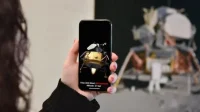
Lisa kommentaar